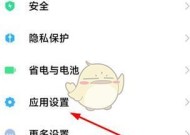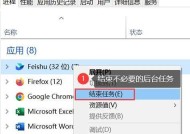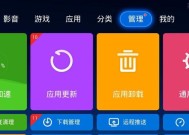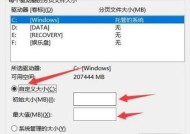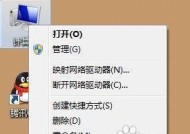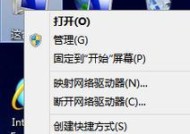电脑内存不足时如何有效清理垃圾文件?
- 网络维修
- 2025-09-15
- 8
- 更新:2025-08-30 14:51:58
随着电脑在日常生活与工作中的应用越来越普及,越来越多的用户开始关注电脑的性能维护,尤其是在面对内存不足的问题时。内存不足会导致电脑运行缓慢,甚至出现程序无法打开的情况。清理电脑中的垃圾文件,释放内存空间是解决这一问题的有效手段。本文将详细介绍电脑内存不足时如何进行有效清理垃圾文件的操作步骤,旨在帮助用户轻松掌握维护电脑性能的技巧。
电脑内存不足的原因和影响
电脑内存(RAM)是计算机中一种临时存储器,它负责存储正在运行的程序和数据。当电脑内存不足时,可能是因为运行了过多的程序,或者存在大量无用的临时文件、缓存等。这些因素都会占用大量内存空间,导致电脑反应迟缓,甚至出现蓝屏或死机。
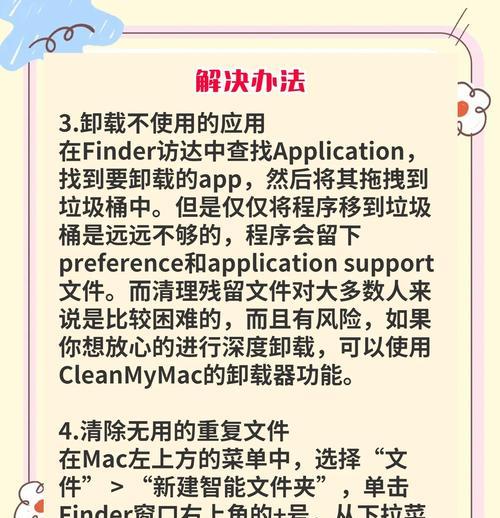
如何检测内存使用情况
在开始清理之前,首先要了解当前内存的使用情况,以确定清理的目标。在Windows系统中,可以通过任务管理器查看内存使用情况。按`Ctrl+Shift+Esc`打开任务管理器,切换到“性能”选项卡,可以查看到内存的使用状态。
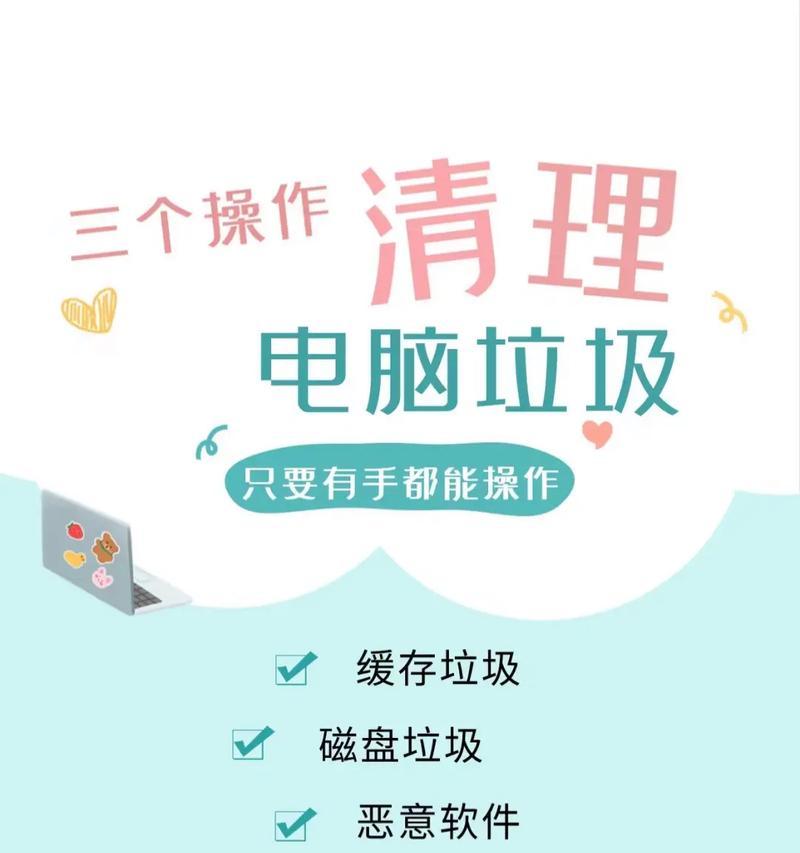
常规的垃圾文件清理步骤
1.清理临时文件
Windows系统会产生大量的临时文件,这些文件可能在程序更新、安装或运行时创建。我们可以通过以下步骤来清理这些无用的临时文件:
按`Win+R`打开运行窗口,输入`%temp%`并回车。
在弹出的临时文件夹中,选择所有文件(`Ctrl+A`),右键点击并选择“删除”。
2.使用磁盘清理工具
Windows系统自带的磁盘清理工具是一个强大的程序,能够帮助用户清理包括临时文件、系统错误报告文件等在内的多种垃圾文件。以下是使用该工具的步骤:
在搜索框中输入“磁盘清理”,选择出现的程序。
选择需要清理的驱动器(通常是系统盘C:),点击“确定”。
磁盘清理工具会分析驱动器并列出可删除的文件类型。
选择你希望删除的文件类型,点击“清理系统文件”以获得更多选项,然后点击“确定”并确认删除。
3.清理浏览器缓存
浏览器缓存文件有助于加快网页的加载速度,但过多的缓存文件也会占用内存。以下是清理浏览器缓存的通用步骤:
打开浏览器,通常在菜单中找到“历史”或“设置”选项。
进入历史记录或设置页面,找到“清除浏览数据”或“清除缓存”选项。
选择清理时间范围,勾选需要清除的内容类型,然后执行清理。

进阶清理技巧
1.使用第三方清理软件
市面上有很多功能强大的第三方清理软件,比如CCleaner、AdvancedSystemCare等,这些软件通常提供更为全面的清理功能,甚至包括注册表清理等高级功能。
2.卸载不必要的软件和插件
安装在电脑上的软件和浏览器插件如果不再需要,应及时卸载。这不仅可以释放磁盘空间,还可能提高系统运行速度。
在“设置”中选择“应用”,找到不再需要的应用,点击“卸载”。
对于浏览器插件,进入浏览器的扩展或插件页面,禁用或删除不再使用的插件。
3.管理启动项
一些程序会在电脑启动时自动运行,这些程序可能会占用大量内存。用户可以通过任务管理器的“启动”选项卡禁用不需要的启动项。
注意事项
在进行任何清理工作之前,建议备份重要数据以防意外丢失。
清理文件时要仔细判断,避免删除系统或重要软件的关键文件。
结语
通过上述方法,用户可以有效清理电脑中的垃圾文件,释放内存空间,提升电脑运行效率。保持良好的电脑维护习惯,定期检查和清理系统垃圾文件是保证电脑流畅运行的重要步骤。如果你按照本文介绍的方法操作,相信你的电脑性能会得到显著提升。